3DMax中怎么使用缩放工具?
设·集合小编 发布时间:2023-02-25 00:42:36 575次最后更新:2024-03-08 10:48:34
导语概要



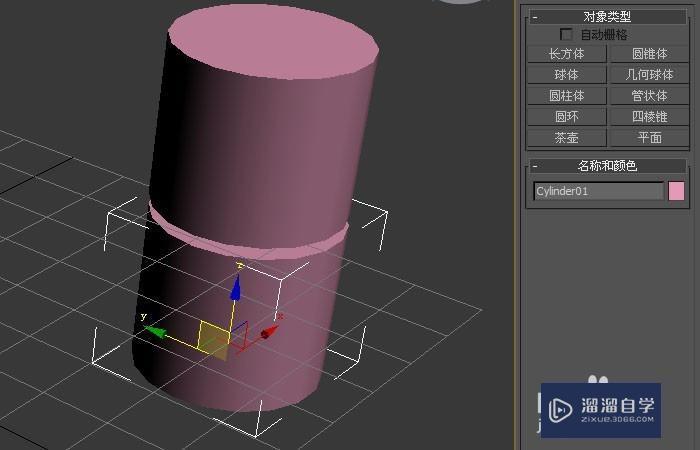
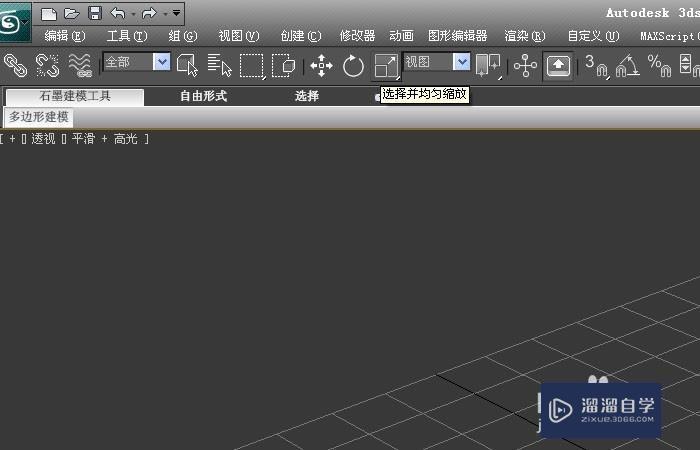

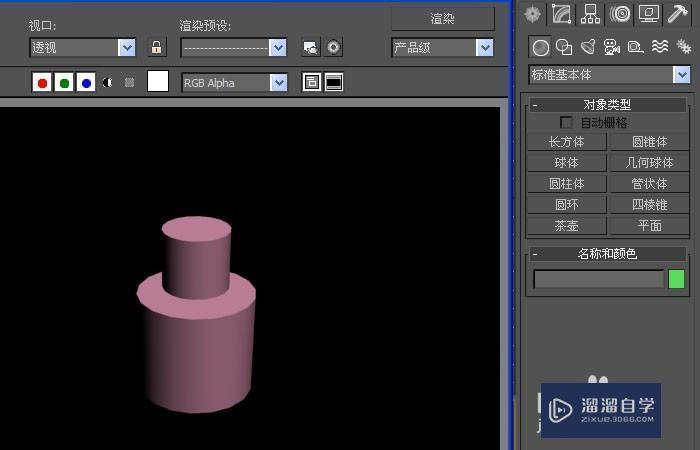
第1步 打开3d max软件(这里用的3d max2010版的软件)。可看到四个视图窗口,在窗口的右边,鼠标左键,单击面板的【标准基本体】按钮,选择【圆柱体】,在透视图上,拖动绘制一个圆柱体出来,并可修改颜色为粉红色,如下图所示。第2步 接着,鼠标左键选择圆柱体,右键单击弹出关联的菜单,选择复制,如下图所示。第3步 然后,在【复制】的窗口上,可看到默认的参数为复制,鼠标左键单击【确定】按钮,如下图所示。第4步 接着,在透视图上,把复制出来的圆柱体,用鼠标左键移动到上方,如下图所示。第5步 然后,选择要缩放的圆柱体,在菜单工具栏下,选择缩放工具,如下图所示。第6步 接着,对圆柱体进行缩放的操作,如下图所示。第7步 最后,渲染透视图,鼠标左键单击【渲染】按钮,就可以看到圆柱体通过缩放工具,缩放后的效果图了,如下图所示。
3DMax软件在做动画、3D场景中经常使用。制作过程主要过程是:建立模型、添加材质、添加灯光、渲染输出。模型要从基础的开始学,慢慢地制作复杂的模型,如人物模型、建筑模型等。在制作模型前,需要熟悉简单工具的使用,比如缩放工具,那么,3DMax中如何使用缩放工具呢?下面小编给大家演示缩放工具的方法,希望能帮助到有需要的人。
工具/软件
电脑型号:联想(Lenovo)天逸510S; 系统版本:联想(Lenovo)天逸510S; 软件版本:3DMax2010
方法/步骤
第1步
打开3d max软件(这里用的3d max2010版的软件)。可看到四个视图窗口,在窗口的右边,鼠标左键,单击面板的【标准基本体】按钮,选择【圆柱体】,在透视图上,拖动绘制一个圆柱体出来,并可修改颜色为粉红色,如下图所示。
第2步
接着,鼠标左键选择圆柱体,右键单击弹出关联的菜单,选择复制,如下图所示。
第3步
然后,在【复制】的窗口上,可看到默认的参数为复制,鼠标左键单击【确定】按钮,如下图所示。
第4步
接着,在透视图上,把复制出来的圆柱体,用鼠标左键移动到上方,如下图所示。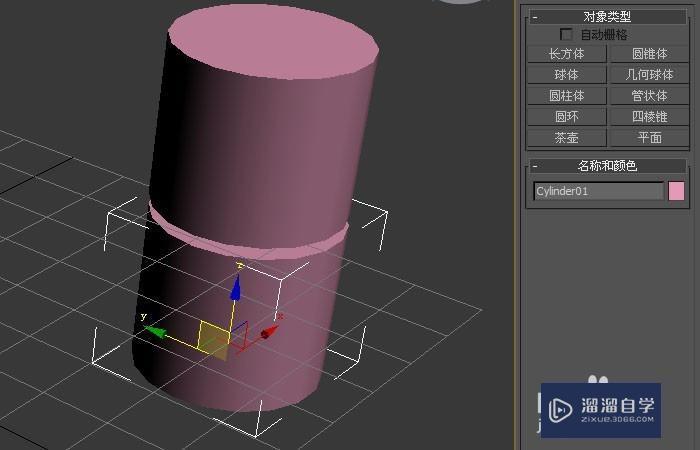
第5步
然后,选择要缩放的圆柱体,在菜单工具栏下,选择缩放工具,如下图所示。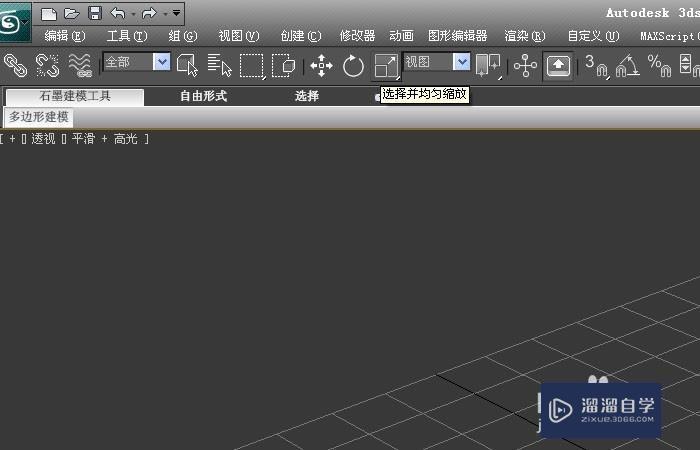
第6步
接着,对圆柱体进行缩放的操作,如下图所示。
第7步
最后,渲染透视图,鼠标左键单击【渲染】按钮,就可以看到圆柱体通过缩放工具,缩放后的效果图了,如下图所示。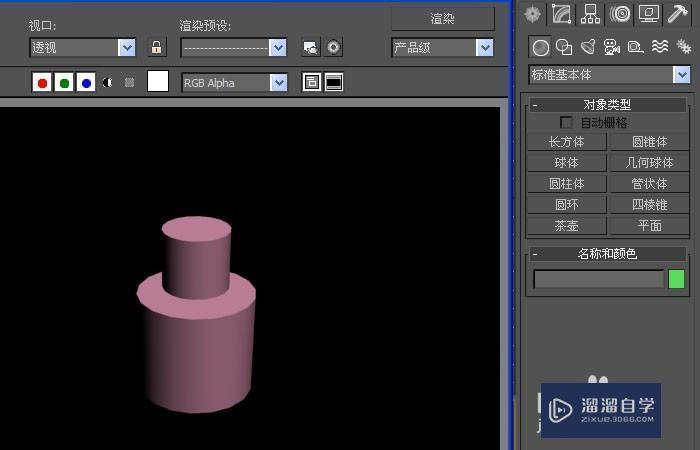
- 上一篇:3DMax中标准灯光使用教程
- 下一篇:3DMax使用挤出方法制作铁轨教程
相关文章
广告位


评论列表